优先尝试更换为Chrome或Edge浏览器并清除缓存,若无效则禁用插件、开启硬件加速或更新显卡驱动,最终可改用官方客户端解决超星学习通网页版互动异常问题。
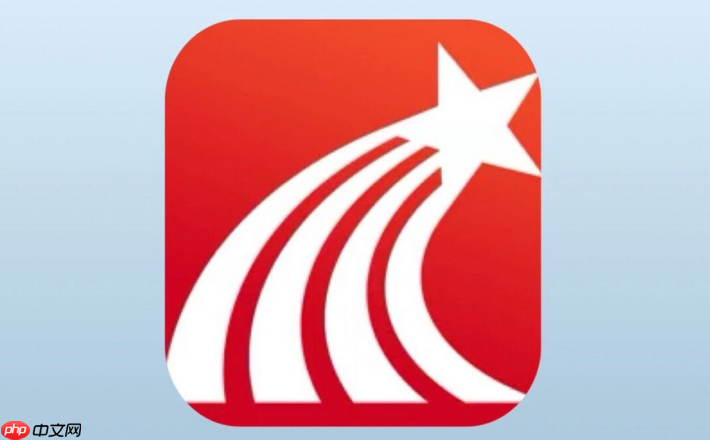
如果您在使用超星学习通在线课堂时发现网页版互动功能无法正常使用,可能是由于网络延迟、浏览器兼容性或缓存异常导致。以下是解决此问题的具体操作方法。
本文运行环境:联想小新Pro 16,Windows 11
超星学习通网页版对浏览器内核有一定要求,使用不兼容的浏览器可能导致互动功能加载失败。建议使用主流现代浏览器以确保功能正常运行。
1、打开电脑默认浏览器,访问超星学习通官网并登录账号。
2、尝试切换至Google Chrome(版本120以上)或Microsoft Edge(最新稳定版)。
3、重新进入在线课堂页面,查看讨论区、举手、发弹幕等互动功能是否恢复正常。
长时间未清理的缓存数据可能干扰网页脚本执行,导致互动组件无法加载或响应。
1、在浏览器右上角点击菜单按钮,选择“设置”选项。
2、进入“隐私和安全”栏目,点击“清除浏览数据”。
3、时间范围选择“所有时间”,勾选“Cookie及其他站点数据”和“缓存的图片和文件”。
4、点击“立即清除”,完成后重启浏览器并重新登录学习通。
某些广告拦截或脚本管理类插件会阻止学习通的JS交互脚本运行,从而影响课堂互动功能。
1、在浏览器地址栏输入 chrome://extensions/ 并回车(Edge浏览器同理)。
2、将所有已安装的扩展程序暂时设为“关闭”状态。
3、刷新学习通课堂页面,测试提问、投票、签到等互动操作是否可执行。
4、若功能恢复,可逐个启用扩展,排查具体冲突插件。
视频课堂中的实时互动依赖流畅的图形渲染,关闭硬件加速或驱动过旧会影响页面响应。
1、在浏览器设置中搜索“硬件加速”选项,确保其处于开启状态。
2、前往设备管理器,展开“显示适配器”,右键当前显卡选择“更新驱动程序”。
3、重启计算机后再次进入学习通网页版,检测画面卡顿及互动延迟是否改善。
当网页端持续存在互动障碍时,官方客户端通常具备更稳定的通信机制和功能支持。
1、访问超星学习通官网下载中心,获取适用于Windows系统的客户端安装包。
2、安装完成后登录账号,进入对应课程的直播课堂。
3、测试客户端内的聊天窗口、举手发言、随堂测验等功能是否正常响应。
以上就是超星学习通在线课堂 学习通网页版互动的详细内容,更多请关注php中文网其它相关文章!

解决渣网、解决锁区、快速下载数据、时刻追新游,现在下载,即刻拥有流畅网络。

Copyright 2014-2025 https://www.php.cn/ All Rights Reserved | php.cn | 湘ICP备2023035733号